Med en mobil hotspot kan du dela en Windows-bärbar eller stationär Wi-Fi-anslutning med telefoner och surfplattor. Vissa användare kan dock inte ställa in en mobil hotspot när “värdnätverket kunde inte startas”Fel uppstår.
Kommandotolken returnerar felmeddelandet för vissa användare som försöker ställa in mobila hotspots i Windows med kommandoradsverktyget, som beskrivs i den här artikeln.
Det betyder att det hostade nätverket inte fungerar, vilket ofta är ett nätverkskortkonfigurationsproblem eller Wi-Fi-drivrutinsproblem. Dessa är få upplösningar som kan fixavärdnätverket kunde inte startas”-Fel i Windows 10 / 8.1 / 7.
Så här fixar du hostade nätverksproblem i Windows 10
- Kontrollera att din dator stöder delning
- Öppna felsökaren för nätverksadapter
- Kontrollera delningsinställningarna
- Kontrollera inställningarna för energihantering
- Återställ ditt Wi-Fi-nätverk
- Aktivera Microsoft Hosted Network Virtual Adapter via Enhetshanteraren
- Uppdatera drivrutinen för din trådlösa nätverksadapter
- Ställ in en mobil hotspot med programvara från tredje part
1. Kontrollera att din dator stöder delning
Du kan inte ställa in en mobil hotspot om din dator inte stöder värdnätverksdelning. För att kontrollera det, öppna DOS-kommandoradsverktyget genom att trycka på Windows-tangenten + X snabbtangent och välja Kommandotolken (Admin).
Windows 7-användare kan öppna meddelandet genom att ange 'cmdi Run. Mata in 'NETSH WLAN show drivers' i kommandotolken och tryck på Retur. Det berättar om din bärbara dator eller skrivbord stöder delning med den Hosted-nätverksdetaljer som visas direkt nedan.
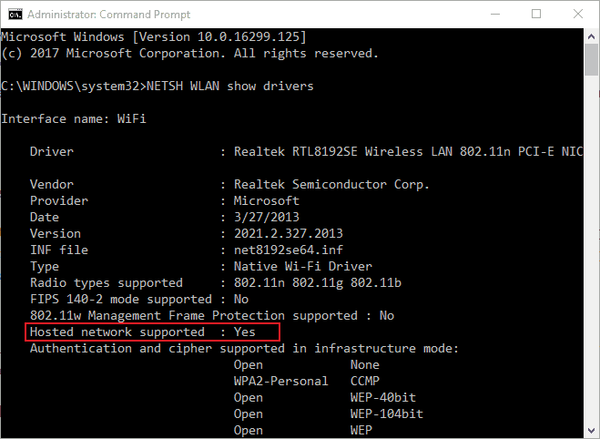
Du kan få en USB Wi-Fi-adapter för en bärbar dator eller stationär dator som inte stöder värdnätverk. Det här är Wi-Fi-adaptrar som du kan sätta in i USB-kortplatser. Det här inlägget innehåller ytterligare information om USB-Wi-Fi-adaptrar.
- RELATERAT: Fix: Windows 10 kan inte ansluta till detta nätverk
2. Öppna felsökaren för nätverksadapter
- Felsökaren för nätverksadapter kan ge vissa upplösningar för “värdnätverket kunde inte startas" problem. För att använda den felsökaren i Windows 10, tryck på Cortana-knappen i aktivitetsfältet.
- Ange 'felsök' i sökrutan och välj felsök för att öppna appen Inställningar.
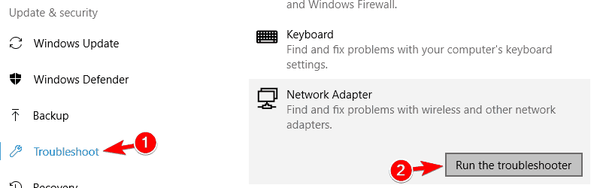
- Välj Nätverksadapter och klicka Kör felsökaren för att öppna felsökarens fönster.
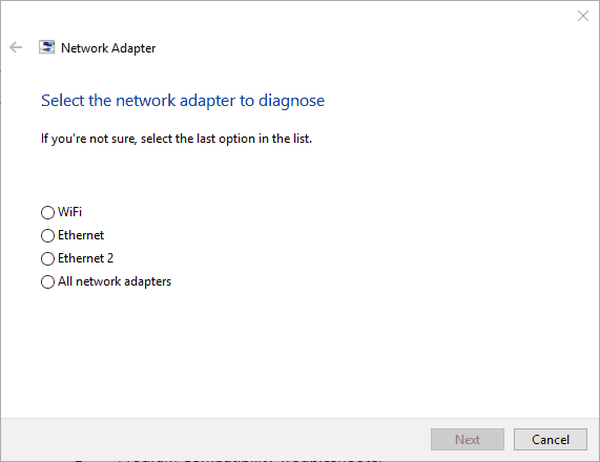
- Felsökaren presenterar sedan ett urval nätverksadaptrar att fixa. Välj antingen Alla nätverkskort eller WiFi alternativ.
3. Kontrollera delningsinställningarna
- De nödvändiga delningsinställningarna kanske inte har valts i Windows. För att kontrollera dessa inställningar, tryck på Windows-tangenten + R snabbtangent.
- Mata in 'ncpa.cpl' i Runs textruta och tryck på OK knapp.
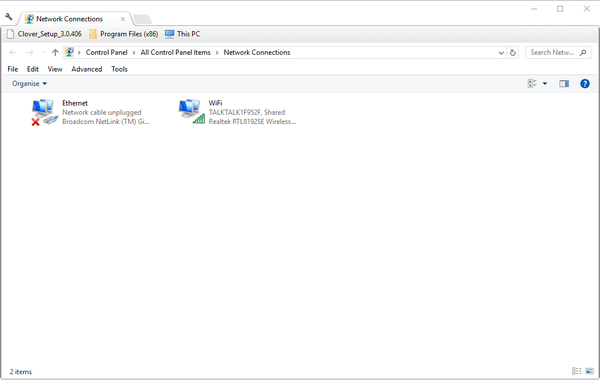
- Högerklicka på din anslutning i fönstret direkt ovan och välj Egenskaper.
- Klicka på fliken Delning som visas i ögonblicksbilden nedan.
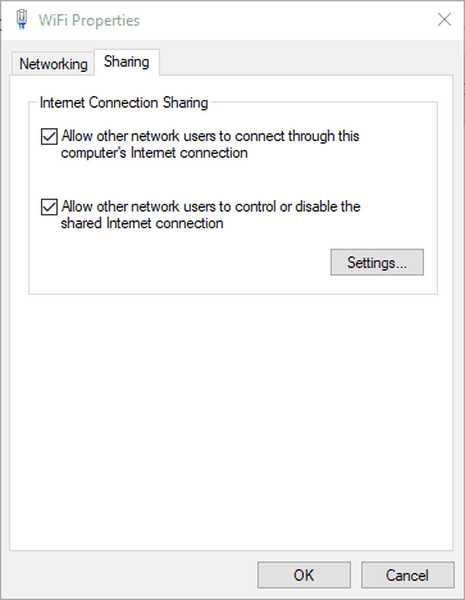
- Välj nu Låt andra nätverksanvändare ansluta via datorns internetanslutning inställning om det inte är markerat.
- Välj också Upprätta en uppringd anslutning när en dator i mitt nätverk försöker ansluta till internet alternativ, som Windows 8: s delningsflik innehåller.
- tryck på OK för att bekräfta inställningarna.
- RELATERAD: Full fix: Trådlöst nätverk visar 'Inte ansluten' men Internet fungerar
4. Kontrollera inställningarna för energihantering
- Förutom inställningarna för nätverksdelning, kontrollera att de önskade alternativen är valda på fliken Energihantering. För att göra det, tryck på Windows-tangenten + X snabbtangent.
- Välj Enhetshanteraren för att öppna enhetsfönstret som visas direkt nedan.
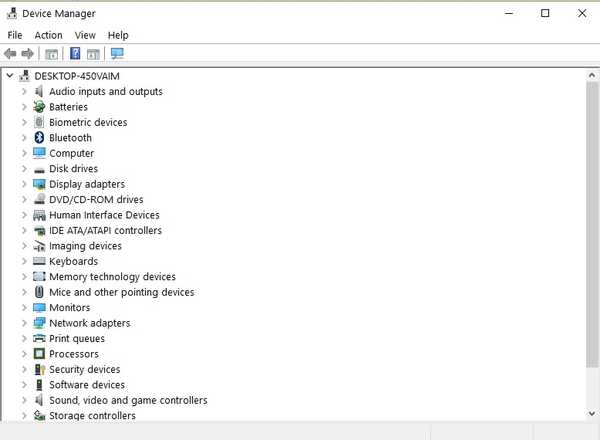
- Dubbelklicka på nätverkskort för att utöka adapterlistan enligt nedan.
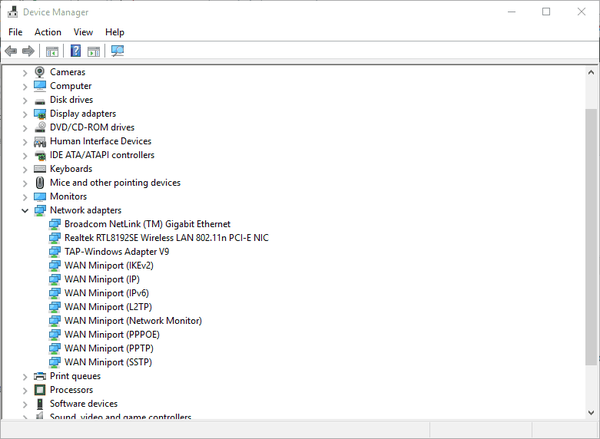
- Högerklicka på ditt Wi-Fi-nätverkskort och välj Egenskaper från dess snabbmeny.
- Välj fliken Energihantering i fönstret som visas direkt nedan.
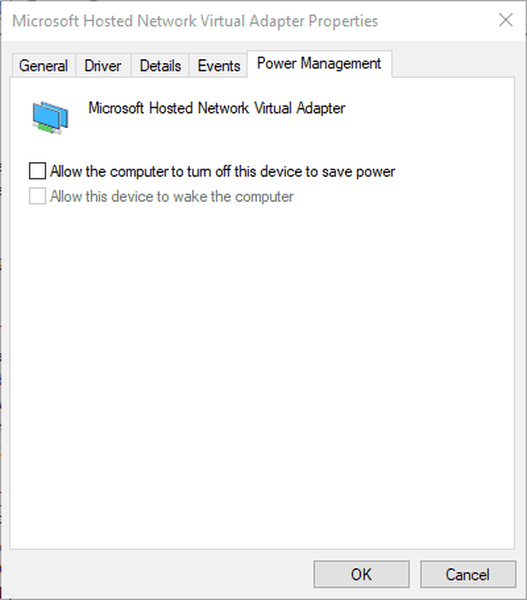
- Välj Låt datorn stänga av den här enheten för att spara ström alternativet om det inte redan är valt.
- Klicka sedan på OK och starta om Windows.
5. Återställ ditt Wi-Fi-nätverk
Om du återställer ditt Wi-Fi kan nätverksadapterfelet åtgärdas. För att göra det, skriv 'ncpa.cpl' i Runs textruta och klicka OK. Högerklicka på din Wi-Fi-anslutning och välj Inaktivera. Vänta en minut eller två och välj sedan Gör det möjligt alternativ på Wi-Fi-anslutningens snabbmeny.
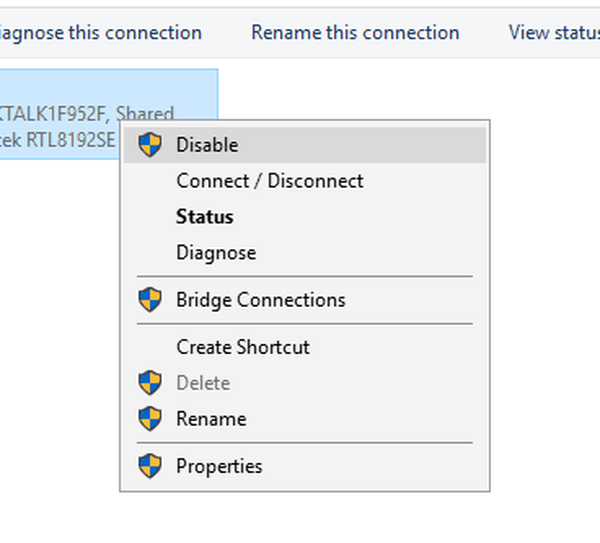
6. Aktivera Microsoft Hosted Network Virtual Adapter via Enhetshanteraren
- Windows har en Microsoft Hosted Network Virtual Adapter som måste aktiveras. För att aktivera den adaptern, öppna Kör med Windows-tangenten + R snabbtangent.
- Mata in 'devmgmt.msc' i Runs textruta och klicka på OK knapp.
- Klicka nu Se i fönstret Enhetshanteraren.
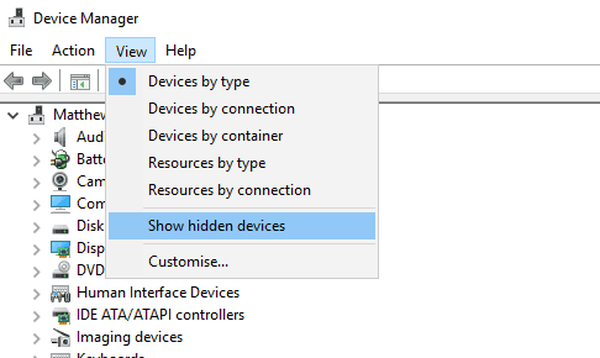
- Välj Visa dolda enheter alternativ.
- Dubbelklicka på nätverksadaptrar, som nu inkluderar Microsoft Hosted Network Virtual Adapter.
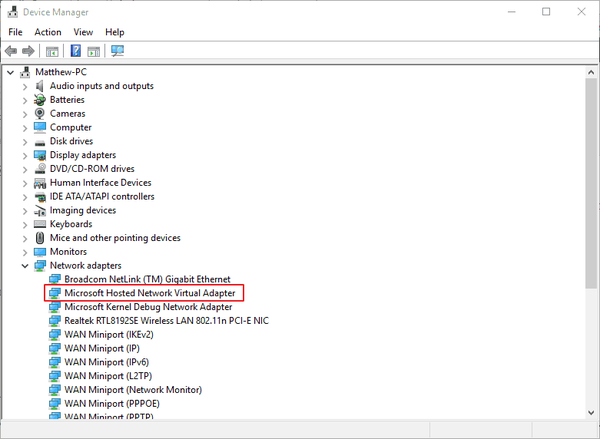
- Högerklicka på Microsoft Hosted Network Virtual Adapter och välj Aktivera enhet alternativ.
- RELATERAD: Fix: Antivirus blockerar Internet eller Wi-Fi-nätverk
7. Uppdatera drivrutinen för din trådlösa nätverksadapter
”värdnätverket kunde inte startas”-Felet kan också bero på en inkompatibel eller skadad Wi-Fi-drivrutin. Så att uppdatera en nätverksadapters Wi-Fi-drivrutin är en annan potentiell upplösning. Du kan uppdatera drivrutiner med tredjepartsprogramvara, Enhetshanterarens sökning automatiskt efter uppdaterat drivrutinsprogramalternativ eller manuellt. Så här kan du manuellt uppdatera en nätverksadapterdrivrutin.
- Öppna först fönstret Enhetshanteraren från Win + X-menyn eller genom att ange 'devmgmt.msc' i Kör.
- Dubbelklicka sedan på Nätverkskort och anteckna titeln på din listade Wi-Fi-nätverksadapter.
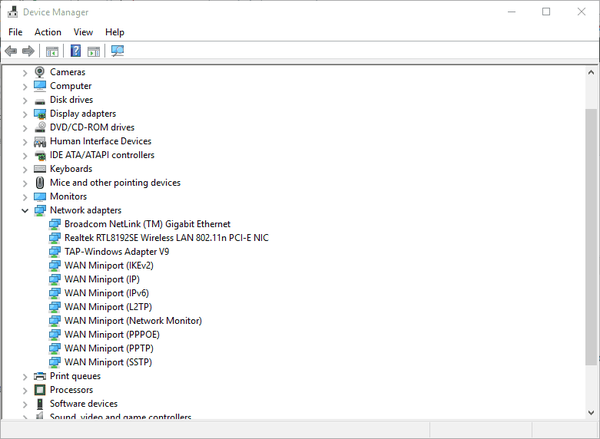
- Öppna nu din tillverkare av Wi-Fi-nätverksadapters webbplats i en webbläsare.
- Gå till avsnittet om nedladdning av drivrutiner på tillverkarens webbplats.
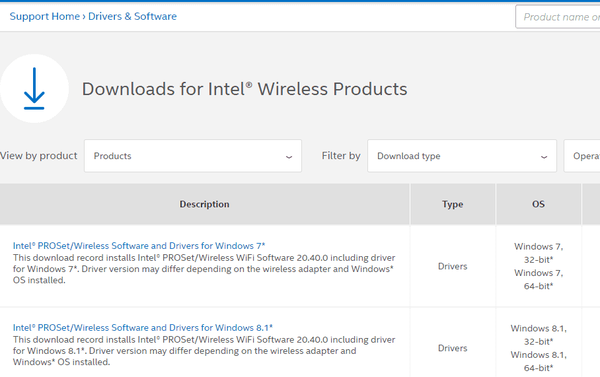
- Sök sedan efter drivrutinerna för ditt Wi-Fi-nätverksadapter med webbplatsens sökverktyg. Det kan finnas en sökruta där du kan ange nätverksadapterns titel, eller så kan du välja den i rullgardinsmenyerna.
- Välj att ladda ner den mest uppdaterade och kompatibla drivrutinen för ditt nätverkskort från dess nedladdningssida. Se till att du laddar ner en 32-bitars drivrutin för 32-bitars system eller en 64-bitars en för en 64-bitars Windows-plattform.
- Efter nedladdning av drivrutinen, gå tillbaka till Enhetshanteraren, högerklicka på ditt Wi-Fi-nätverkskort och välj Egenskaper.
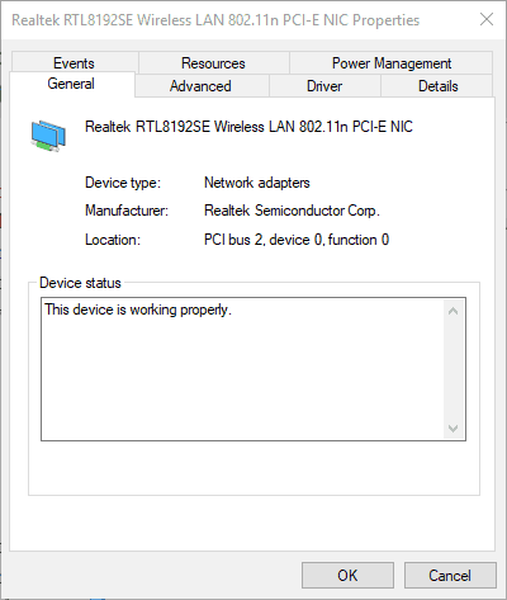
- Välj fliken Drivrutin nedan.
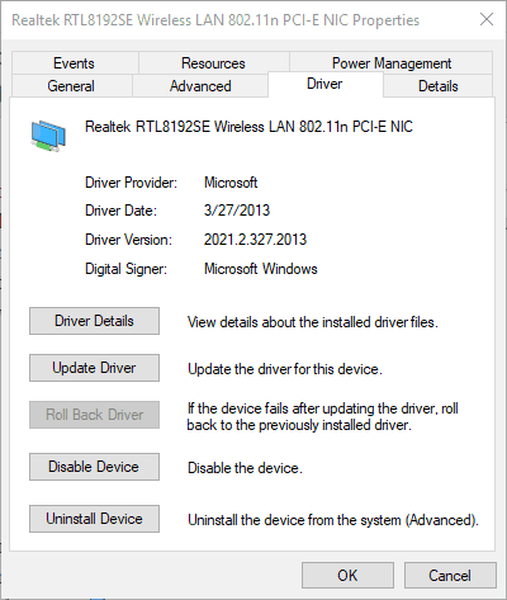
- Klicka på Avinstallera enheten knapp.
- tryck på OK knappen för att ge ytterligare bekräftelse.
- Dubbelklicka på den nya drivrutinsinstallationsexe för att installera den.
- Om drivrutinen är förpackad i ett ZIP, öppna ZIP-filen i File Explorer, tryck på Extrahera allt och välj en mapp att extrahera den till.
- Öppna drivrutinsinställningsguiden från den extraherade mappen.
- Starta om Windows efter installation av drivrutinen för nätverksadaptern.
- RELATERAD: Fix: Windows 10 ansluter inte till iPhones WiFi-hotspot
8. Ställ in en mobil hotspot med programvara från tredje part
Istället för att ställa in en Wi-Fi-hotspot via kommandotolken kan du använda programvara från tredje part. Wi-Fi-hotspot-programvaran innehåller alla verktyg som krävs för att upprätta mobila hotspots. Maryfi, Connectify och Free Wi-Fi Hotspot är freeware-program som du kan ställa in mobila hotspots med.
Connectify är kompatibelt med Windows 10 / 8.1 / 8/7 och har en användarbas som förmörkar 150 miljoner. Du kan lägga till det på din dator genom att klicka på Ladda ner på denna webbsida. Kolla in den här artikeln som innehåller mer information om hur du använder Connectify.
Så det finns olika möjliga korrigeringar för ”värdnätverket kunde inte startas" problem. Kom ihåg att du också kan ställa in en mobil hotspot i Windows 10 med dess Mobil hotspot alternativet i appen Inställningar. Som sådan är det inte nödvändigt att skapa en hotspot i Windows 10 via kommandotolken.
RELATERADE BERÄTTELSER FÖR ATT KONTROLLERA:
- Fix: Windows 10 glömmer nätverksuppgifter
- Fix: Windows 10 kan inte hitta Wi-Fi-nätverk
- Oidentifierat nätverksfel i Windows 10/8/7 [FIX]
- windows 10 fixa
 Friendoffriends
Friendoffriends



